Google Chrome akhirnya mendapat mod gelap rasmi. Saingan Google Chrome, Mozilla Firefox dan Microsoft Edge, kedua-duanya menerima mod gelap lebih dari setahun yang lalu.
Sekiranya anda pengguna Chrome, anda mungkin tahu bahawa terdapat banyak tema di kedai web Chrome untuk mendapatkan mod gelap seperti penyemak imbas web paling popular di dunia. Banyak pengguna Chrome telah memasang tema gelap kerana mod gelap terbina dalam tidak tersedia secara rasmi untuk Chrome.
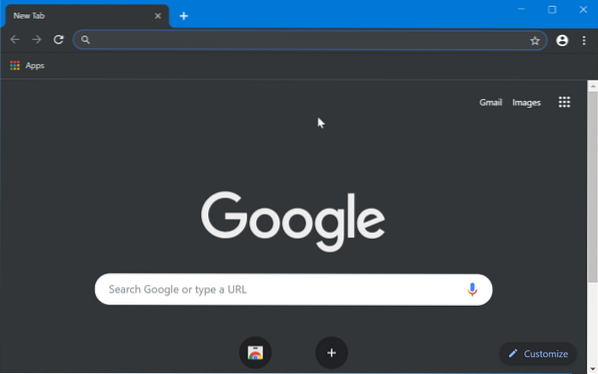
Nasib baik, pengguna Google Chrome kini dapat mengaktifkan mod gelap di Chrome tanpa perlu memasang tema tambahan. Mod gelap terbina dalam menjadikannya lebih mudah untuk bekerja dalam keadaan cahaya rendah.
Perkara terbaik mengenai mod gelap terbina dalam ialah menyokong mod aplikasi Window 10's. Maksudnya, jika anda telah menghidupkan mod aplikasi gelap di Windows 10, Chrome akan menghidupkan mod gelap secara automatik dan sebaliknya. Sekiranya anda ingin menggunakan mod gelap hanya di Chrome tanpa menerapkan mod gelap ke sistem operasi Windows 10 dan aplikasi lain yang disokong, ada cara juga.
Berikut adalah dua cara untuk mengaktifkan mod gelap di Google Chrome untuk Windows 10.
Ciri mod gelap hanya terdapat pada versi 74 dan versi Chrome yang lebih baru sahaja.
Kaedah 1 dari 2
Hidupkan mod gelap di Chrome pada Windows 10
Langkah 1: Pada Windows 10, arahkan ke Tetapan > Pemperibadian > Warna.
Langkah 2: Di dalam Pilih mod aplikasi lalai anda bahagian, pilih Gelap pilihan untuk menghidupkan mod gelap untuk Windows 10 dan aplikasi yang disokong termasuk Google Chrome. Sekiranya diperlukan, mulakan semula penyemak imbas Chrome.
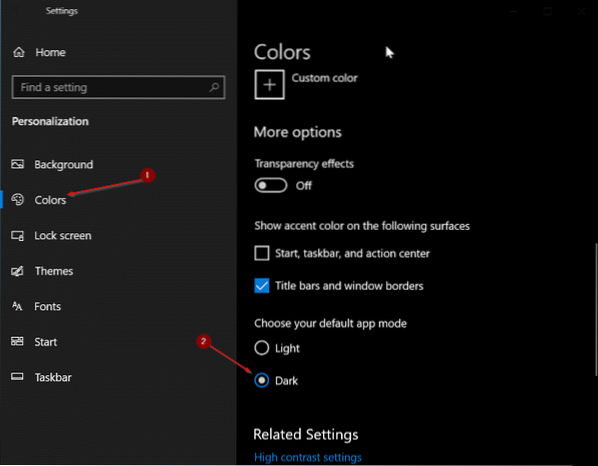
Langkah 3: Lancarkan Chrome sekarang. Ia mesti menggunakan mod gelap secara automatik.
Kaedah 2 dari 2
Hidupkan mod gelap pada Chrome sahaja
Gunakan kaedah ini jika anda ingin mengaktifkan mod gelap di Google Chrome tetapi tidak mahu menghidupkan mod gelap untuk aplikasi lain yang dipasang dan Windows 10.
Langkah 1: Tutup penyemak imbas Chrome, jika berjalan. Cari Google Chrome di medan carian Mula / bar tugas, Klik kanan pada entri Chrome dan kemudian klik Buka lokasi fail pilihan.
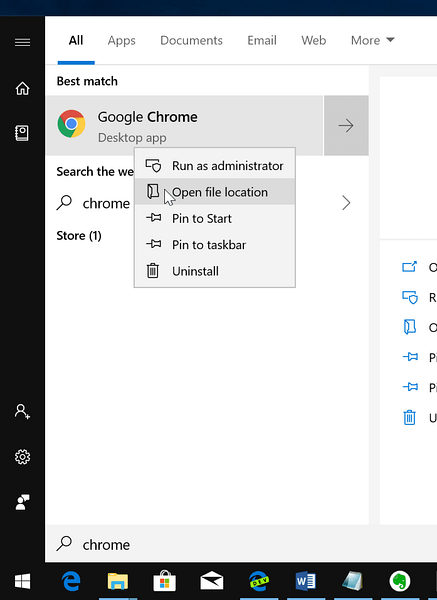
Langkah 2: Sekarang, Klik kanan pada pintasan Google Chrome dan kemudian klik Hartanah.
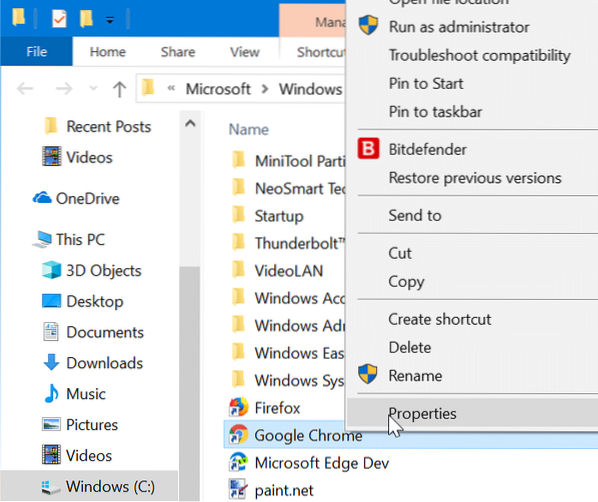
Langkah 3: Di bawah Jalan pintas tab, tambah -gaya-gelap-gaya di akhir lokasi sasaran setelah meninggalkan ruang. Pastikan tambahkan ruang antara laluan yang ada dan parameter yang baru ditambahkan.
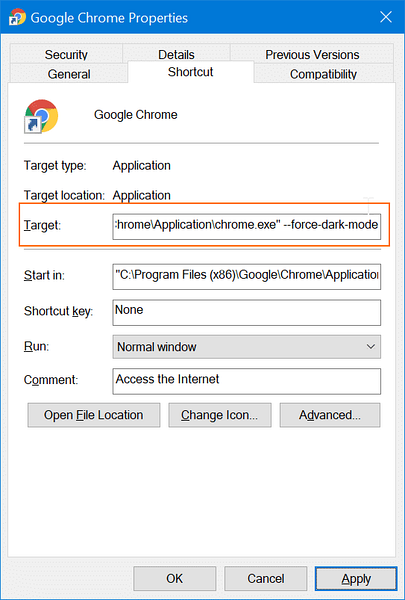
Klik Memohon butang. Lancarkan atau lancarkan semula penyemak imbas Google Chrome. Untuk mematikan mod gelap, alih keluar mod -force-dark dari hujung lokasi sasaran. Semudah itu!
 Phenquestions
Phenquestions


